SYNCROOMを使ってDAWの音をOBSに送る手順
DAWの音をOBSに送る手段を模索している中で一番簡単だったものがあったので紹介します。
ネットで調べるとvoicemeeter bananaを使用したやり方が多かったのですが
・ルーティングが分かりづらい
・使いこなすまで敷居が高い
・インターフェスを変えるとまた設定をし直す必要がある
など個人的にめんどくささの方が勝ってしまいました(他にもレイテンシーなど作業配信となるとしんどい人もいるかなと...)
SYNCROOMを使えばだいぶ楽に設定ができるので備忘録な感じで残しておきます。
SYNCROOMをインストールする
SYNCROOMはヤマハのサイトよりダウンロードできます。
アカウントが必要なので作成しインストールをします。
DAWにSYNCROOMをインサートする
VST対応のDAWを立ち上げマスター段にインサートします。
アカウントのログインを求められる時もあるのでログインすればSYNCROOMが立ち上がります。
立ち上がったSYNCROOM側は特に設定するものはないです。
VST対応のDAWでない場合はホストのプラグインなどを使用してSYNCROOMを立ち上げればOKなはず(未検証)

OBSの設定
OBSを立ち上げて「設定」を開きます。
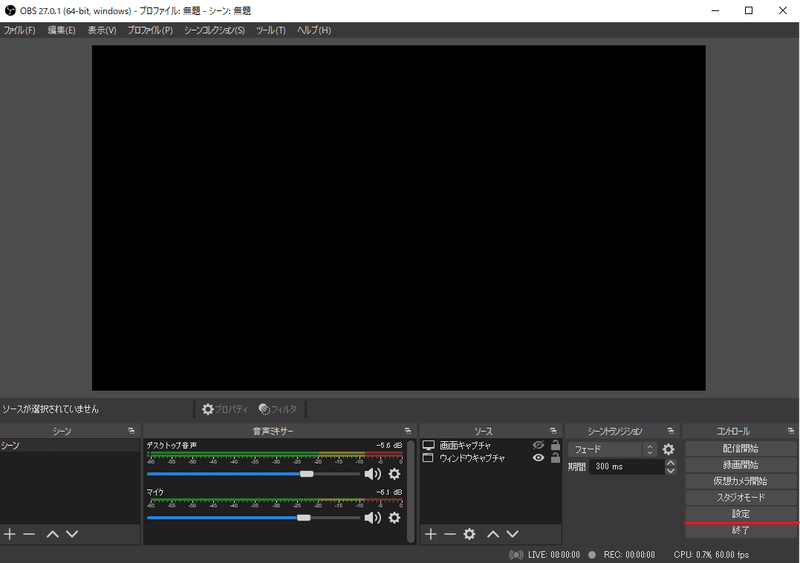
その中の「音声」タブを押下し「グローバル音声デバイス」の「デスクトップ音声」を「ライン(Yamaha SYNCROOM Driver (WDM))」を選択してください(環境によっては表記が違うかも)
この時にしゃべり声など入れたい際は「マイク音声」の箇所でマイクの入力を設定してください。
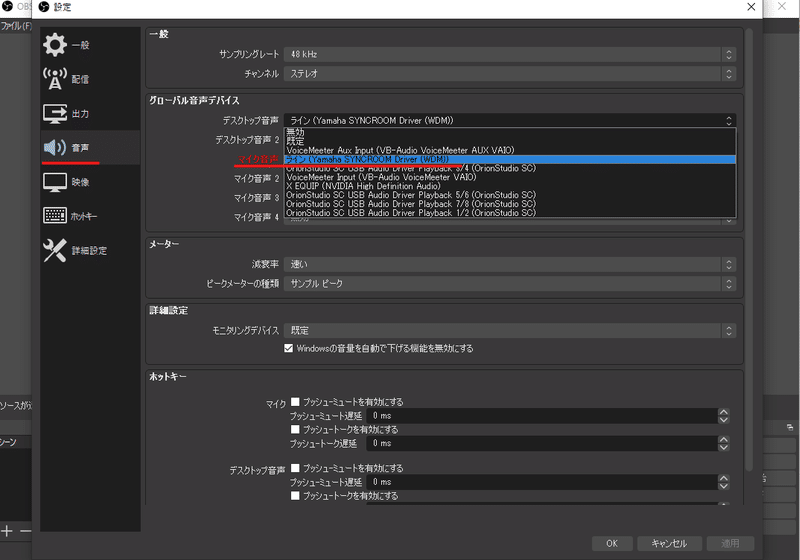
動作確認
DAWを再生または音源を鳴らしてOBS側に音声信号が来ていればOK。
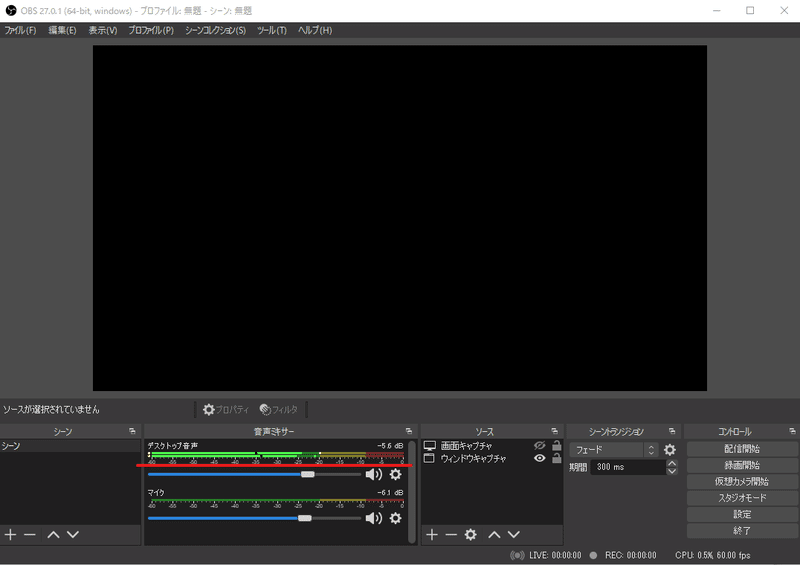
以上が設定方法となります。
誰かの助けになればと思います。。。
この記事が気に入ったらサポートをしてみませんか?
